Windows10系統(tǒng)多顯示器給每個(gè)顯示器設(shè)置不同dpi縮放的方法【圖文教程】
更新日期:2024-03-21 16:08:50
來源:網(wǎng)友投稿
最近,有位windows10系統(tǒng)用戶反映自己因?yàn)楣ぷ餍枨螅陔娔X中安裝了多個(gè)顯示器,而為了能達(dá)到更好地效果,因此想要為每個(gè)顯示器設(shè)置不同dpi縮放。那么,這該如何操作呢?接下來,小編就向大家分享windows10系統(tǒng)多顯示器給每個(gè)顯示器設(shè)置不同dpi縮放的方法。
具體方法:
1、點(diǎn)擊win10“開始菜單”---“設(shè)置”打開設(shè)置菜單;
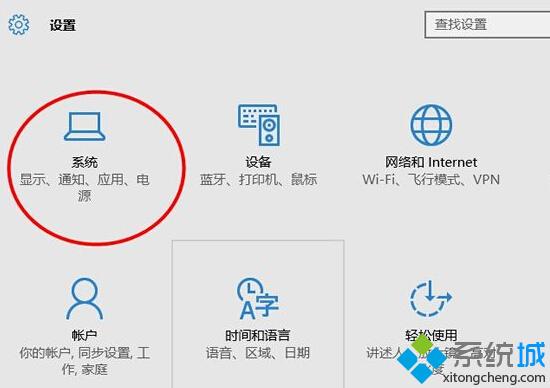
2、點(diǎn)擊“系統(tǒng)”然后進(jìn)入到“顯示”選項(xiàng);

3、當(dāng)我們外接顯示器時(shí),我們可以發(fā)現(xiàn),系統(tǒng)允許連接主顯示器的每個(gè)顯示器設(shè)置不同水平的縮放標(biāo)準(zhǔn),本例中顯示器1標(biāo)準(zhǔn)是100%,顯示器2是125%。
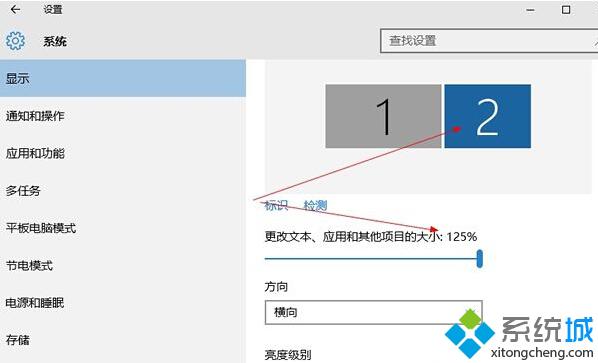
以上就是win10系統(tǒng)多顯示器給每個(gè)顯示器設(shè)置不同dpi縮放的方法介紹了。有需要的用戶,不妨按照系統(tǒng)小編的方法操作看看吧!
相關(guān)推薦:
- monterey12.1正式版無法檢測更新詳情0次
- zui13更新計(jì)劃詳細(xì)介紹0次
- 優(yōu)麒麟u盤安裝詳細(xì)教程0次
- 優(yōu)麒麟和銀河麒麟?yún)^(qū)別詳細(xì)介紹0次
- monterey屏幕鏡像使用教程0次
- monterey關(guān)閉sip教程0次
- 優(yōu)麒麟操作系統(tǒng)詳細(xì)評(píng)測0次
- monterey支持多設(shè)備互動(dòng)嗎詳情0次
- 優(yōu)麒麟中文設(shè)置教程0次
- monterey和bigsur區(qū)別詳細(xì)介紹0次
周
月











